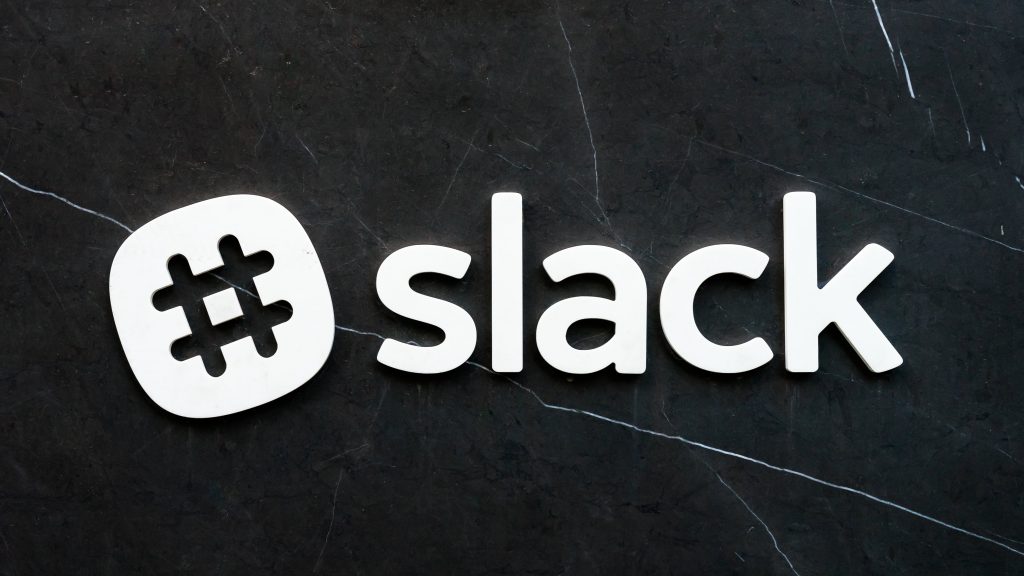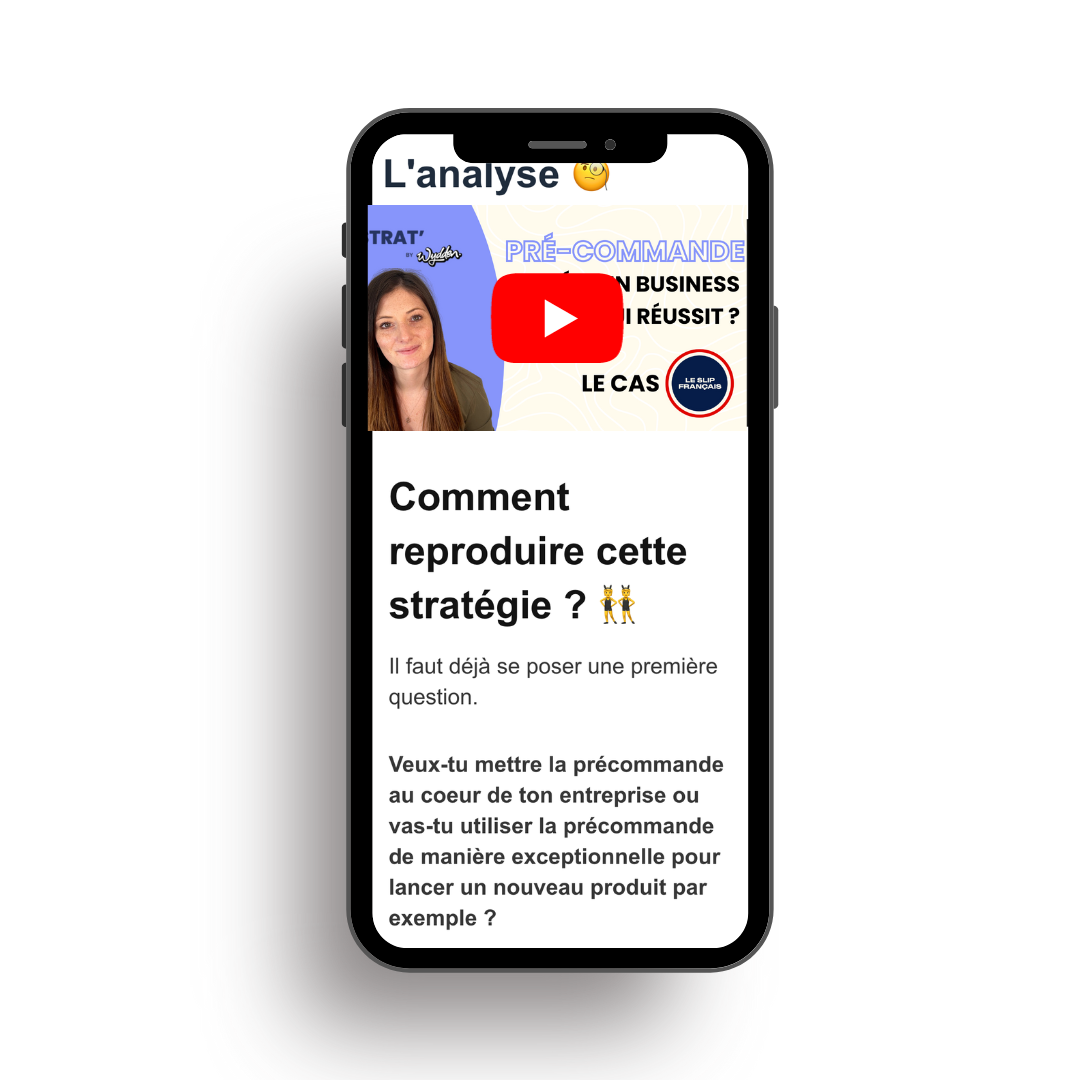Astuces pour être plus productif sur Slack
1. Utilisez Slack dans votre navigateur
Beaucoup d’utilisateurs de Slack ont l’application installée sur leur ordinateur. Erreur ! C’est une véritable source de distraction entre les notifications rouge et les « ping », difficile de ne pas y prêter attention. Utilisez plutôt Slack dans votre navigateur web et rendez-vous sur le site lorsque vous avez du temps !
[wydden_refer_post post= »31727″]–>Télécharger le livre blanc (offert) : Le marketing Digital pour les entrepreneurs[/wydden_refer_post]
2. Désactivez les notifications
Certes, ce n’est pas facile ! Mais les notifications perturbent votre travail, que ce soit sur ordinateur ou sur mobile. En désactivant les notifications visuelles et sonores, vous vous enlèverez une source de distraction.
3. Définir des mots importants
Par défaut, Slack vous informe dès que votre nom d’utilisateur est mentionné. Mais vous pouvez également définir des mots clés pour lesquels vous souhaitez être notifié. Par exemple :
- Marketing
- Communication
- Site internet
Cette fonction vous permet de rester informé seulement sur des sujets qui sont importants pour vous.
Pour définir les mots clés, rendez-vous dans préférences et notifications « mes mots clés ».
4. Éditez vos messages avec une seule touche
Contrairement aux emails, Slack vous permet d’éditer vos messages après les avoir envoyés. Pour éditer rapidement un message sans quitter votre clavier, cliquez sur la flèche vers le haut de votre clavier dans la conversation et Slack ouvrira automatiquement l’éditeur. Cliquez ensuite sur « Entrer » pour sauvegarder le message sans quitter votre clavier.
5. Définissez un rappel grâce à Slackbot
Dès que vous créez votre compte sur Slack, vous êtes associé à un bot nommé @slackbot. La plupart des gens ignorent cet assistant alors qu’il peut se révéler très utile. Ce bot a une fonctionnalité Rappels qui vous fera gagner du temps.
Allez sur la conversation @Slackbot et écrivez un message en anglais sous cette forme :
/remind [@someone or #channel] [what] [when]
Exemple : @Slackbot /remind me RDV CEO in 3 hours
Vous pouvez également entrer le nom d’un de vos collègues et Slackbot s’occupera du reste.
6. Soyez à l’heure !
Tout comme pour les emails, regardez votre compte Slack à heures fixes ! Vous perdez du temps et vous ne vous concentrez pas assez sur vos tâches importantes. Pour cela, fixez-vous un emploi du temps : une fois le matin en arrivant au travail, une fois avant votre pause déjeuner et une dernière fois avant de partir du travail ! Vous pouvez aussi utiliser la fonction « Ne pas déranger » en cliquant sur la cloche en haut à gauche.
7. Mettez une étoile à côté des messages importants
Avez-vous déjà remarqué l’étoile à côté des messages dans Slack ? Elle sert à regrouper les messages importants au même endroit afin qu’ils soient accessibles rapidement. Vous pouvez mettre une étoile aux :
- Messages de vos collègues dont vous devez vous souvenir
- Liens importants ou ressources dont vous avez besoin constamment
- Mots de passe ou autres informations que vous utilisez souvent
8. Envoyez des messages directement via n’importe quel champ de texte
Voulez-vous envoyer un message rapide à un membre de l’équipe sans avoir à trouver leur nom dans votre liste de messages directs ? En utilisant la commande /msg @user vous pouvez écrire à n’importe quel membre de votre équipe.
9. Faire des recherches
Vous recherchez des conversations à propos d’un sujet en particulier ? Il vous suffit d’une seule manipulation pour y arriver !
Pour Mac: Command + F
Pour Windows: Ctrl + F
La fenêtre de recherche apparaît immédiatement, et vous pouvez rechercher n’importe quel mot-clé.
10. Prenez des notes
Vous en avez assez de jongler entre différentes applications ? Slack vous permet également de prendre des notes dans le feed qui porte votre nom ou dans Slackbot. Vous pouvez même lui demander de vous rappeler de relire vos notes une semaine plus tard par exemple. Vous pouvez aussi vous envoyer des articles à lire, des nouvelles idées pour votre entreprise, des informations importantes dont vous vous servez régulièrement, etc.
Bonus : ajoutez l’intégration Giphy à Slack ! Il vous suffira d’utiliser la commande /giphy suivi du mot de votre choix pour qu’un GIF relié au mot soit envoyé.
Slack est un outil très puissant, il suffit de connaître quelques-unes de ses astuces pour user de ses nombreux avantages. Utilisez-vous Slack ? Si oui, qu’en pensez-vous et comment l’utilisez-vous ?
Formation Slack : maîtrisez ce nouvel outil utilisé par de nombreuses startups
Photo by Scott Webb on Unsplash / Source